Наскоро забелязах странно поведение в YouTube, докато възпроизвеждах видеоклипове в уеб браузъра Google Chrome. Докато успях да променя силата на звука с помощта на плъзгача на интерфейса на видео плейъра, забелязах, че при определени обстоятелства промяната на силата на звука няма да остане.
Докато тя остава настроена на избраното ниво на силата на звука толкова дълго, колкото останах на страницата - която включваше възпроизвеждане на други видеоклипове, които са свързани към тази страница, например в препоръчания раздел - ще се върне към 100% обем, като настрои момент бих оставил тази страница.
Тествах това многократно и нивото на силата на звука винаги ще се нулира. Дори презареждане на страницата на видеото, което гледах, ще го нулира.
Опитах да нулирам бисквитките и другите битове, свързани със сайта, но без резултат. Когато превключих уеб браузъри, забелязах, че другите браузъри не се държат по този начин. YouTube запомни настройката за силата на звука в Internet Explorer и Mozilla Firefox.
Коригиране на проблема с обема на видеото в YouTube
Следващото обяснение ви предоставя коригирането на проблема, с който бях изправен, а след това с общ съвет, който ви позволява да задавате силата на звука независимо в YouTube.
YouTube запазва информацията за обема в „бисквитка“, което означава, че информацията се губи, когато „бисквитката“ бъде изтрита или заменена с нова.
Забелязах икона за бисквитки с червен x до нея в адресната лента на Chrome.
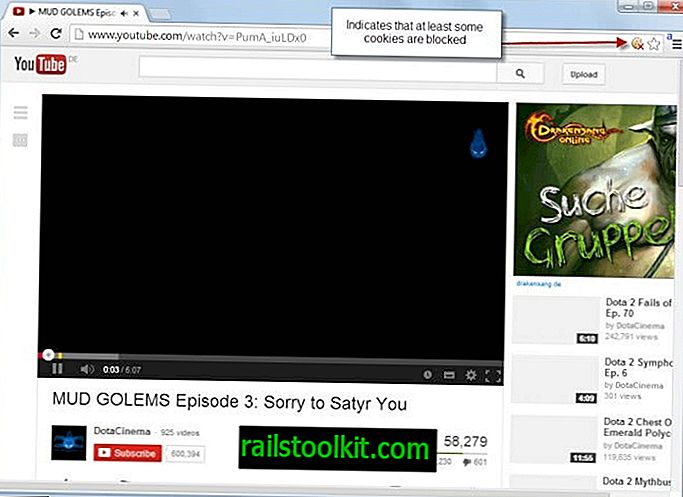
Когато задържите курсора на мишката върху него, получавате информация, че „тази страница е била възпрепятствана да зададе бисквитки“.
Конфигурирал съм Google Chrome да блокира бисквитки и данни за сайтове на трети страни, а бисквитката, която YouTube задава, когато промените силата на звука, изглежда спада в тази категория. Не съм 100% сигурен защо би го направил, но след като деактивирах опцията YouTube отново ще запомни настройката за силата на звука.
Имате две възможности да се справите с проблема:
- Разрешаване на всички бисквитки и данни на сайтове на трети страни.
- Добавете YouTube към списъка с изключения.
И двете настройки са конфигурирани на страницата chrome: // settings / content. Просто го заредете във вашия уеб браузър и намерете настройките за бисквитки.
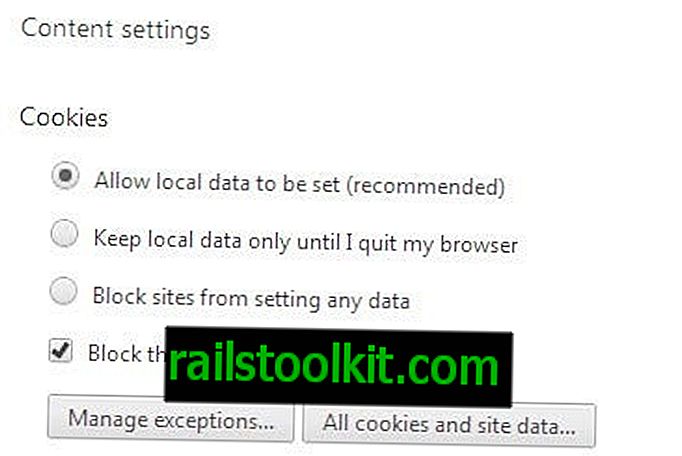
Или премахнете отметката от „Блокиране на бисквитки и данни на трети страни“ или кликнете върху Управление на изключенията тук, за да добавите изключение. Бих предложил вместо това да добавите изключение, за да можете да блокирате бисквитки на трети страни в други сайтове.
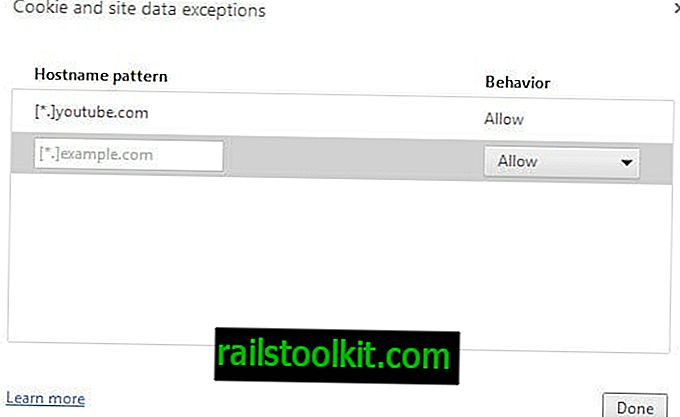
Ако искате да добавите изключение, така че YouTube да може да задава бисквитки и данни за сайтове на трети страни, добавете [*.] Youtube.com към списъка с изключения.
Втори вариант
Потребителски скрипт или разширение за браузър може да зададе силата на звука за видеоклипове в YouTube независимо от настройките на бисквитките. Просто го инсталирайте в Google Chrome, кликнете върху бутона за настройки в YouTube, който добавя, и изберете Player> Volume, за да активирате контрола на силата на звука там и задайте обем по подразбиране, който искате за всички видеоклипове в сайта.
Можете да инсталирате разширението, като го изтеглите първо, отворете страницата за разширение на Chrome след това (chrome: // extensions /) и плъзнете и пуснете изтегленото разширение към него, за да стартирате диалоговия прозорец за инсталиране.
Сега прочетете : Поправете изкривен звук в YouTube













